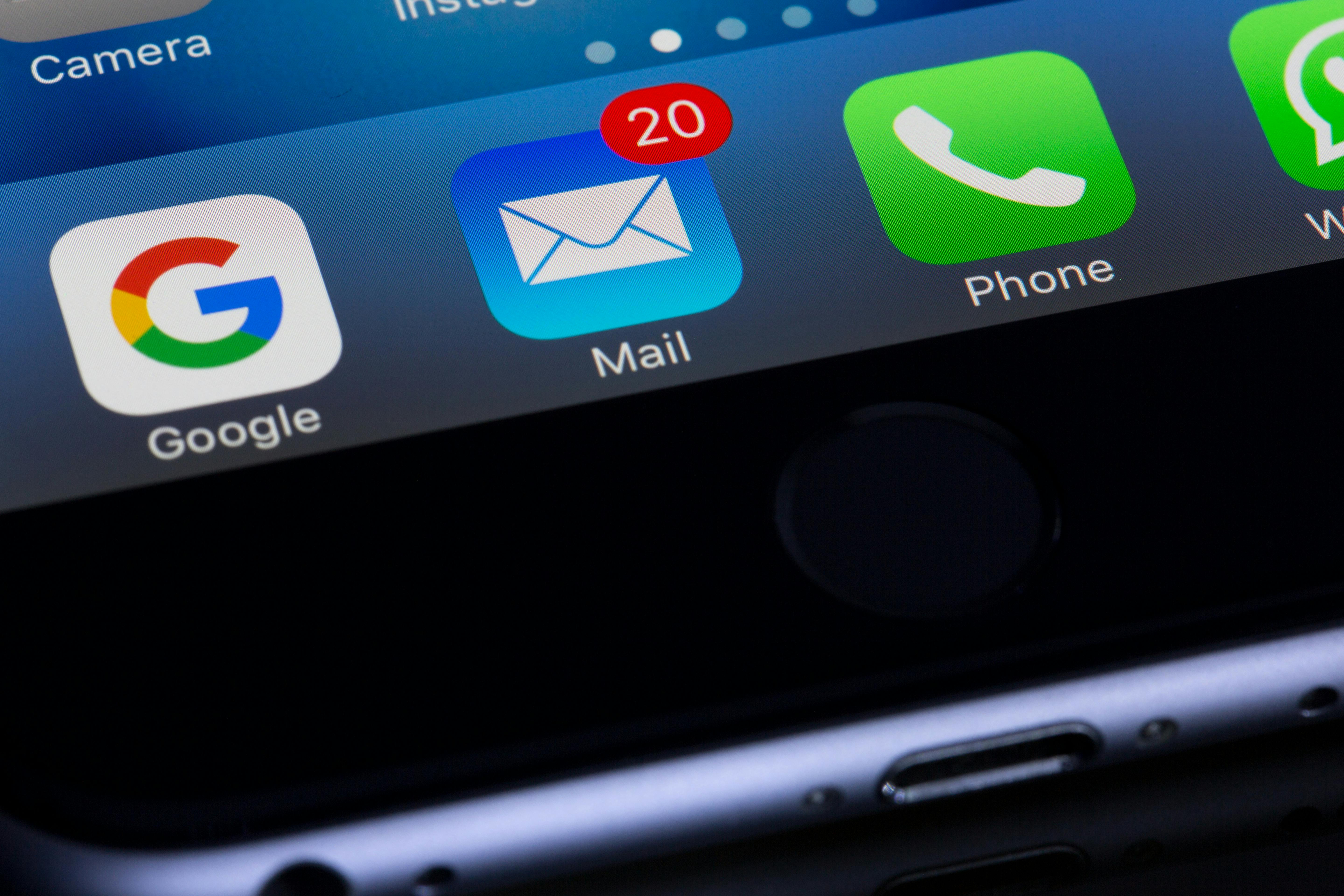Langkah-langkah Mudah Membuat Backup Berkala untuk Website WordPress Anda
Azura Team • 2023-07-31
Azura Labs - Website WordPress adalah salah satu platform yang paling populer dan sering digunakan untuk membuat berbagai jenis situs, mulai dari blog pribadi hingga situs e-commerce yang kompleks. Namun, seperti halnya platform lainnya, keamanan dan perlindungan data adalah hal yang sangat penting dalam mengelola website WordPress Anda. Salah satu langkah krusial untuk menjaga keamanan data dan konten berharga Anda adalah dengan membuat backup berkala. Backup merupakan salinan data dan konten situs Anda yang disimpan secara terpisah sebagai tindakan pencegahan jika terjadi kehilangan data atau bencana terjadi pada server Anda.
Dalam artikel ini, kita akan membahas langkah-langkah mudah untuk membuat backup berkala untuk website WordPress Anda. Dengan mengikuti panduan ini, Anda akan dapat meningkatkan keamanan dan ketenangan pikiran Anda, karena Anda tahu bahwa data dan konten situs Anda selalu aman dan dapat dipulihkan dengan cepat jika terjadi kejadian yang tidak diinginkan.
Isi Artikel
- Langkah 1 : Memahami Pentingnya Backup Berkala
- Langkah 2 : Pilih Metode Backup yang Tepat
- Langkah 3 : Pilih Plugin Backup WordPress
- Langkah 4: Konfigurasi Pengaturan Backup
- Langkah 5 : Verifikasi Backup dan Lakukan Uji Pemulihan
- Langkah 6 : Tetap Lakukan Backup Berkala
Langkah 1 : Memahami Pentingnya Backup Berkala
Sebelum memulai langkah-langkah praktis dalam pembuatan backup, penting bagi Anda untuk memahami mengapa backup berkala sangat penting untuk website WordPress Anda. Backup berfungsi sebagai perlindungan terhadap kehilangan data yang tak terduga akibat serangan malware, kerusakan server, kesalahan manusia, atau masalah teknis lainnya. Dengan memiliki salinan data yang teratur dan terbaru, Anda dapat memulihkan situs Anda dengan cepat tanpa kehilangan banyak waktu dan upaya.
Selain itu, backup berkala juga memungkinkan Anda untuk menjaga versi konten yang lebih lama. Jika Anda pernah merasa perlu untuk mengembalikan postingan atau halaman ke versi sebelumnya, backup akan menjadi penyelamat. Anda dapat memilih dari berbagai versi sebelumnya dan kembali ke waktu tertentu di mana situs Anda berada dalam kondisi yang Anda inginkan.
Langkah 2 : Pilih Metode Backup yang Tepat
Ada beberapa metode yang dapat Anda gunakan untuk membuat backup untuk website WordPress Anda. Dua metode backup yang umum digunakan adalah backup manual dan backup otomatis.
A. Backup Manual
Backup manual melibatkan membuat salinan data situs Anda secara manual dengan mengunduh file situs dan basis data Anda dari panel hosting atau melalui klien FTP (File Transfer Protocol). Metode ini membutuhkan lebih banyak keterampilan teknis dan waktu yang lebih lama, tetapi memberi Anda lebih banyak kendali atas proses backup.
B. Backup Otomatis
Backup otomatis menggunakan plugin atau layanan otomatis untuk membuat salinan data dan konten situs Anda secara berkala. Anda dapat mengatur frekuensi backup dan tujuan penyimpanan, seperti Google Drive, Dropbox, atau layanan cloud lainnya. Metode ini lebih mudah dan cepat, karena backup akan berjalan secara otomatis sesuai dengan pengaturan yang Anda tentukan.
Langkah 3 : Pilih Plugin Backup WordPress
Jika Anda memilih metode backup otomatis, pilihan terbaik adalah menggunakan plugin backup WordPress. WordPress menyediakan berbagai plugin backup yang mudah digunakan dan dapat diandalkan. Beberapa plugin backup populer termasuk "UpdraftPlus", "BackWPUp", "VaultPress" (sekarang Jetpack Backup), dan banyak lagi.
Sebelum memilih plugin backup, pastikan untuk membaca ulasan dan mengecek fitur yang disediakan. Pastikan plugin tersebut kompatibel dengan versi WordPress yang Anda gunakan dan sesuai dengan kebutuhan backup Anda. Setelah memilih plugin yang sesuai, langkah berikutnya adalah menginstal dan mengaktifkannya di situs WordPress Anda.
Langkah 4: Konfigurasi Pengaturan Backup
Setelah menginstal dan mengaktifkan plugin backup, langkah berikutnya adalah melakukan konfigurasi pengaturan backup. Hal ini mencakup memilih frekuensi backup, tujuan penyimpanan, jenis data yang akan disertakan dalam backup, dan sebagainya.
A. Frekuensi Backup
Tentukan seberapa sering Anda ingin melakukan backup situs Anda. Pilihan frekuensi ini tergantung pada seberapa sering konten dan data di situs Anda diperbarui. Misalnya, jika situs Anda sering diperbarui setiap hari, maka backup harian mungkin menjadi pilihan yang tepat.
B. Tujuan Penyimpanan
Pilih lokasi penyimpanan backup Anda. Beberapa plugin backup WordPress menyediakan pilihan penyimpanan di layanan cloud seperti Google Drive, Dropbox, atau Amazon S3. Anda juga dapat menyimpan backup di server Anda atau perangkat lokal.
C. Jenis Data
Tentukan jenis data yang ingin Anda sertakan dalam backup. Pilih apakah Anda ingin menyertakan file tema, plugin, media, basis data, atau keseluruhan situs.
Setelah mengatur konfigurasi backup, pastikan untuk menyimpan pengaturan Anda dan mulai proses backup. Beberapa plugin backup otomatis akan berjalan sesuai dengan jadwal yang telah Anda tentukan, sementara plugin backup manual akan meminta Anda untuk memulai backup secara manual.
Langkah 5 : Verifikasi Backup dan Lakukan Uji Pemulihan
Setelah backup pertama Anda selesai, langkah penting berikutnya adalah memverifikasi bahwa backup telah berhasil dan data situs Anda telah disimpan dengan benar. Periksa tujuan penyimpanan yang telah Anda pilih dan pastikan backup telah terbuat sesuai dengan pengaturan yang Anda tentukan.
Selanjutnya, lakukan uji pemulihan untuk memastikan bahwa Anda dapat mengembalikan data dari backup dengan sukses. Uji pemulihan akan membantu Anda memastikan bahwa backup Anda berfungsi dengan baik dan Anda dapat mengandalkan salinan data jika terjadi masalah di masa depan.
Langkah 6 : Tetap Lakukan Backup Berkala
Terakhir, tetap lakukan backup berkala untuk website WordPress Anda. Selalu ingat untuk melakukan backup sebelum melakukan pembaruan besar pada tema, plugin, atau versi WordPress. Backup berkala akan membantu Anda menjaga keamanan data dan konten situs Anda, serta memberikan ketenangan pikiran dalam menghadapi situasi tak terduga yang mungkin terjadi.
Membuat backup berkala untuk website WordPress adalah langkah yang sangat penting dalam menjaga keamanan dan perlindungan data situs Anda. Dengan mengikuti langkah-langkah di atas, Anda dapat mengoptimalkan kecepatan situs Anda dan memberikan pengalaman pengguna yang lebih baik. Tetap perbarui situs Anda secara berkala, pantau kinerjanya, dan pastikan untuk mengikuti praktik terbaik dalam pengembangan WordPress. Semoga artikel ini bermanfaat dan membantu Anda dalam meningkatkan kualitas dan kinerja website WordPress Anda.
Baca Juga :
- Mengenal Jenis-jenis Update dan Tips Mencegah Masalah Saat Melakukan Update pada Website WordPress
- Panduan Lengkap Migrasi Website WordPress dengan Mudah dan Aman
- Top 5 Plugin SEO WordPress untuk Meningkatkan Peringkat di Mesin Pencari
- Rahasia Sukses Optimalisasi Kecepatan di WordPress : Tips dan Trik untuk Mempercepat Situs Anda
- Optimalkan Keamanan Website WordPress Anda : 5 Langkah Mudah untuk Mengamankan Situs Anda
See More Posts
PT. INSAN MEMBANGUN BANGSA
Jl. Lumbungsari V no 3 Kel. Kalicari, Kec. Pedurungan, Kota Semarang, Kode Pos 50198